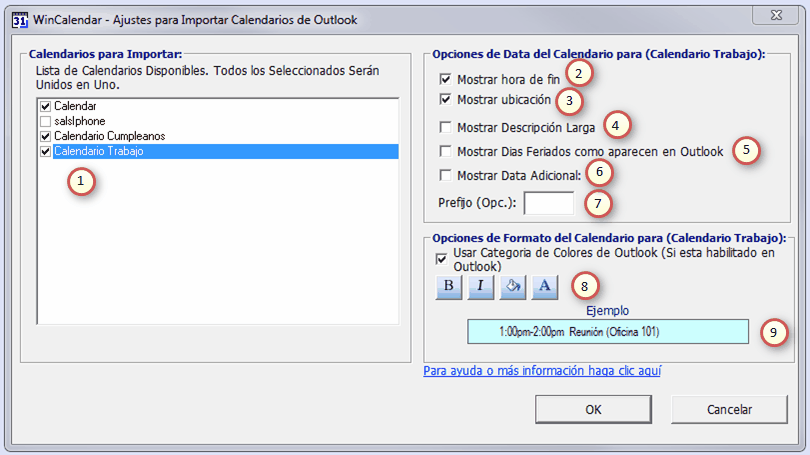
| 1) | Calendario(s) para importar: todos los calendarios seleccionados serán unidos en un solo calendario generado. Todas las versiones de WinCalendar soportan hasta 3 calendarios seleccionados, la versión Pro soporta calendarios seleccionados ilimitados. Para que los calendarios aparezcan en esta sección, usted debe estar usando la versión de Outlook 12 o una mas nueva y los calendarios adicionales deben aparecer primero en Outlook. aparecer primero en Outlook. |
| 2) | Mostrar Hora de Culminación: cuando es seleccionado las citas importadas mostrarán la hora de culminación. Aplica a todas las citas con una hora de inicio y hora de culminación (no aplica a citas que duran todo el día). Nota: hora de culminación siempre se mostrará para 'Agenda'. |
| 3) | Mostrar Ubicación: si una ubicación está configurada en Outlook, WinCalendar mostrará esta ubicación en paréntesis (). |
| 4) | Mostrar descripción larga: si es seleccionada, esto mostrará la descripción larga (también llamada cuerpo de cita). Debido a las restricciones de tamaño, esto solo está disponible para Horario, Agenda y Tabla de Hoja de Calculo. Nota: dependiendo de su versión de Outlook, un mensaje del mecanismo de seguridad de Outlook podría pedirle que permita a WinCalendar acceder a esta data o data relacionada. |
| 5) | Mostrar Días Feriados como aparecen en Outlook: si es seleccionada, cualquier configuración de días feriados en Outlook también será importada como una cita a WinCalendar. Note que este puede resultar en días feriados duplicados. También note, esta data podría no estar optimizada para el acceso rápido de Outlook... si la importación tarda demasiado, considere deshabilitar esta opción. |
| 6) | Mostrar Data Adicional: esta data solo está disponible a través de Excel y solo para la Tabla de Hoja de cálculo. Esta data puede ser muy útil para mantener registros, auditar, y para propósitos de facturación de clientes. Esta data requiere la licencia Pro para importar (de otra manera WinCalendar importa solo pocos días de data desde el día actual). Nota: esta data no esta optimizada para el acceso rápido en Outlook... si la importación esta tomando demasiado tiempo, considere deshabilitar esta opción. Nota: dependiendo de su versión de Outlook, un mensaje del mecanismo de seguridad de Outlook podría pedirle que permita a WinCalendar acceder a esta data o data relacionada. |
| 7) | Prefijo: si lo desea, introduzca el texto que se mostrará antes de cada artículo de cita (pero después de la hora de la cita). Esto podría ser útil para distinguir entre citas de diferentes calendarios - especialmente si se imprime a una impresora en blanco y negro. |
| 8) | Use la Categoría de Colores de Outlook: si es habilitado, la Categoría de Colores de Outlook es utilizada para el color de fondo. Nota: esta función solo sirve para los calendarios primarios. Esta función no sirve con otros calendarios que son compartidos con usted. |
| 9) | Botones de Formato: configure Negrita / Cursiva / Color de Fondo y Color de Fuente. Nota: para cambiar la fuente o el tamaño de la fuente, refiérase al diálogo de Fuente y Propiedades Comunes. |
| 10) | Ejemplo: vista previa para el formato seleccionado.Nota: para cambiar la fuente o el tamaño de la fuente, refiérase al diálogo de Fuente y Propiedades Comunes. |


